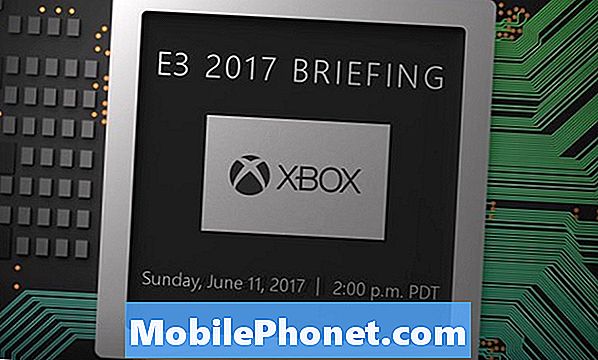Sisältö
Facebook on esiasennettu Samsung Galaxy A7: ään, mutta sen Messenger on ladattava Play Kaupasta ja asennettava laitteellesi. Meillä on lukijoita, jotka kertoivat, että joka kerta kun yritetään lähettää yksityinen viesti jollekulle, Messenger kaatuu. Suurimman osan ajasta he saavat virheilmoituksen "Valitettavasti Messenger on pysähtynyt", kun taas toiset ilmoittivat, että sovellus sulkeutuu muutaman minuutin käytön jälkeen.
Tässä viestissä käyn läpi Galaxy A7: n vianmäärityksen Messenger-sovelluksella, joka kaatuu jatkuvasti. Jaan kanssasi ratkaisut, joita olemme käyttäneet vastaavien ongelmien ratkaisemiseen. Jos olet yksi puhelimen omistajista ja Messenger on tällä hetkellä virheitä, jatka lukemista, koska tämä artikkeli voi auttaa sinua korjaamaan sen.
Nyt, ennen kuin mitään muuta, jos sinulla on muita ongelmia puhelimesi kanssa, muista siirtyä vianetsintäsivulle, sillä olemme jo toimittaneet ratkaisuja satoihin lukijoiden ilmoittamiin ongelmiin. Todennäköisesti olemme jo toimittaneet ratkaisun ongelmaan, joka sinulla on tällä hetkellä, joten yritä löytää sivulta samanlaisia asioita kuin sinä ja voit käyttää ehdotettuja ratkaisuja. Jos he eivät toimi tai jos tarvitset lisäapua, täytä Android-kysymyksimme ja ota meihin yhteyttä valitsemalla Lähetä.
Kuinka korjata Messenger, joka kaatuu jatkuvasti Galaxy A7: ssä
Tämän vianmääritysoppaan tarkoituksena on korjata ongelma, jotta voit jatkaa Messengerin käyttöä joutumatta käsittelemään kaatumisia. Voit päästä eroon ongelmasta poistamalla sovelluksen, mutta se ei ole oikea ratkaisu, eikö olekin? A7: n kaltaisen puhelimen pitäisi pystyä ajamaan mitä tahansa sovellusta ilman ongelmia, ja ehdotan, että tässä teet tämän ongelman ...
Käynnistä puhelin uudelleen - Varmista ennen kaikkea muuta, että käynnistät puhelimesi uudelleen, koska ehkä tämä on vain seurausta pienestä laiteohjelmiston häiriöstä. Sinun on tehtävä se varsinkin, jos ongelma esiintyi ensimmäistä kertaa. Jos tavallinen uudelleenkäynnistys ei toimi, kokeile pakotettua uudelleenkäynnistystä: pidä äänenvoimakkuuden vähennyspainiketta ja virtanäppäintä painettuna samanaikaisesti vähintään 10 sekuntia.
Tyhjennä välimuisti ja Messengerin tiedot - Jos ongelma jatkuu uudelleenkäynnistyksen tai pakotetun uudelleenkäynnistyksen jälkeen, sinun on mentävä kaatuvan sovelluksen jälkeen. Nollaa se tyhjentämällä välimuistit ja tiedot. Tämä palauttaa sovelluksen oletusasetuksiinsa ja kokoonpanoonsa. Jos tämä on vain sovelluksen ongelma, se korjaa sen.
ASIANTUNTIJAT:
- Kuinka korjata Samsung Galaxy A7 (2017) -laite, joka näkyy ”Valitettavasti asetukset on lopetettu” [Vianmääritysopas]
- Kuinka korjata Samsung Galaxy A7, joka näkyy jatkuvasti "Valitettavasti Internet on pysähtynyt" -virheen [Vianmääritysopas]
- Kuinka korjata Samsung Galaxy A7, joka näyttää "Valitettavasti Chrome on pysähtynyt" -virheen [Vianmääritysopas]
- Galaxy A7 ei käynnisty normaalisti, jumittunut käynnistyslevyyn, vain käynnistyy lataustilaan, muut ongelmat
Poista Messenger ja asenna se uudelleen - Kun olet tyhjentänyt välimuistin ja sovelluksen tiedot ja se kaatuu, on aika varmistaa, että sinulla on sovelluksen uusin versio käynnissä puhelimellasi, mutta päivityksen sijaan on parempi vain poistaa se ja ladata sitten uudelleen se Play Kaupasta.
Tarvittaessa sinun on ehkä nollattava puhelimesi, jotta se voi aloittaa uudelleen. Saatat joutua asettamaan laitteen uudelleen palautuksen jälkeen, mutta olen varma, että se korjaa ongelman. Näin palautat puhelimesi:
- Varmuuskopioi tiedot sisäiseen muistiin. Jos olet kirjautunut sisään Google-tiliin laitteessa, olet aktivoinut varkaudeneston ja tarvitset Google-kirjautumistietosi loppuun perusasetusten palauttamiseksi.
- Sammuta laite.
- Pidä äänenvoimakkuuden lisäysnäppäintä ja Koti-näppäintä painettuna ja paina sitten virtapainiketta.
- Kun laitteen logonäyttö tulee näkyviin, vapauta vain virtapainike
- Kun Android-logo tulee näkyviin, vapauta kaikki avaimet (Järjestelmän päivityksen asentaminen näkyy noin 30–60 sekuntia ennen Android-järjestelmän palautusvalikkovaihtoehtojen näyttämistä).
- Korosta ”pyyhi tiedot / tehdasasetusten palautus” painamalla äänenvoimakkuuden vähennyspainiketta useita kertoja.
- Paina virtapainiketta valitaksesi.
- Paina äänenvoimakkuuden vähennyspainiketta, kunnes ”Kyllä - poista kaikki käyttäjätiedot” on korostettu.
- Valitse virtapainike painamalla virtapainiketta.
- Kun perusasetusten palautus on valmis, ”Käynnistä järjestelmä uudelleen nyt” on korostettu.
- Käynnistä laite uudelleen painamalla virtapainiketta.
Toivon, että tämä vianmääritysopas voi auttaa sinua. Jos sinulla on muita asioita, jotka haluat jakaa kanssamme, ota rohkeasti yhteyttä tai jätä kommentti alla.
Ota yhteyttä meihin
Olemme aina avoimia ongelmallesi, kysymyksiisi ja ehdotuksiisi, joten ota rohkeasti yhteyttä täyttämällä tämä lomake. Tämä on ilmainen palvelumme, jota emme veloita sinulta senttiäkään. Huomaa kuitenkin, että saamme satoja sähköposteja päivittäin, ja on mahdotonta vastata jokaiseen niistä. Mutta voit olla varma, että luemme jokaisen saamamme viestin. Niille, joille olemme auttaneet, levitä sanaa jakamalla viestit ystävillesi tai vain pitämällä Facebook- ja Google+ -sivumme tai seuraamalla meitä Twitterissä.
Viestit, jotka saatat haluta tarkistaa:
- Kuinka korjata Samsung Galaxy A7 (2017), joka ei voi enää muodostaa yhteyttä Wi-Fi-hotspotiin [Vianmääritysopas]
- Miksi Galaxy A7 ei muodosta laiteparia tai muodosta yhteyttä muihin Bluetooth-laitteisiin ja kuinka korjata se (helpot vaiheet)
- Kuinka korjata Samsung Galaxy A7, joka ei voi käyttää Internetiä Wi-Fi-verkon kautta [Vianmääritysopas]
- Kuinka korjata Samsung Galaxy A7, joka näkyy jatkuvasti "Valitettavasti Internet on pysähtynyt" -virheen [Vianmääritysopas]
- Kuinka korjata Samsung Galaxy A7 (2017) -virheilmoitus "Valitettavasti puhelin on pysähtynyt" [Vianmääritysopas]